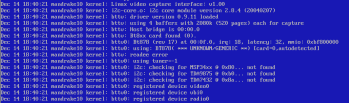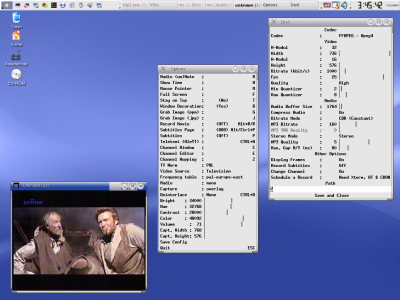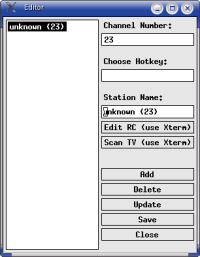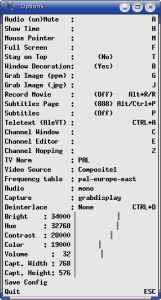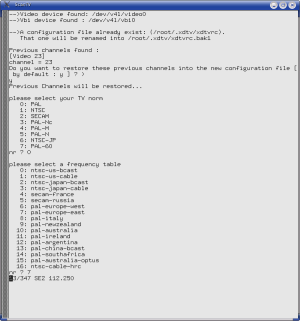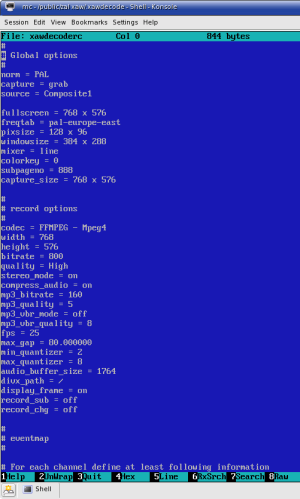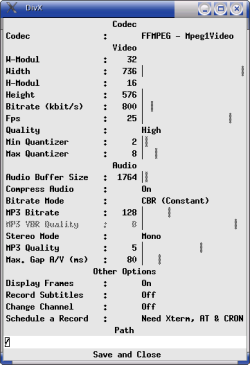Úvodem
Ještě než se plně ponořím do střihačských tajů a editačních fíglů, pustím se do tématu poněkud obecnějšího. V době kdy začíná udávat krok DVD a VHS je plně na ústupu se mnohým vybaví myšlenka kam s těmi starými filmy, které zůstaly na VHS kazetách ?? Jedním z mnoha řešení je jejich digitalizace. Způsobů jak to provést je mnoho a já se pokusím rozebrat jeden z nich.
Co k tomu budeme potřebovat ...
Počítač se slušným procesorem (ten můj si říká AMD Athlon XP 2200+) a hodně místa (min 40GB) na vašem HDD, (bude se hodit i pro budoucí editaci nahrávek z digitální kamery). Televizní kartu, video (popřípadě analogovou kameru), kabeláž, software a čas.
Instalujeme Hardware a Software
Jak jsem prozradil budeme se snažit dostat naše nahrávky do počítače za pomocí televizní karty. Těch je na trhu spousta, proto doporučit některou z nich se neodvážím, i když mým tajným favoritem je Leatek Winfast 2000 XP. Nicméně jsem pro tento účel použil poněkud levnější TV kartu vyrobenou fy. Jetway, osazenou standardním čipem BT878. Technickou specifikaci čipu si můžete ve volném čase projít v přiloženém pdf souboru.
Drivery
pro každou Tv kartu je zapotřebí zakomponovat do jádra následující ovladače:
- ovladač sběrnice I2C
- video capture/overlay API – Video4Linux1(2)
- ovladač bttv
Distribuce podobné Mandrake Linuxu, či Suse si tyto ovladače sami doplní při detekci vaši TV karty. Pokud se někdo rozhodne ovladače kompilovat pak ve stručnosti uvedu jak na to:
1)Z internetu stáhnete příslušné drivery (I2C, V4L, bttv), odkazy na ně jsou uvedeny na konci článku.
2) Rozbalíme první z nich (i2c-x.x.x.tar.gz, příkazem make a make install nainstalujeme. Spolu s instalací se zkopírují i hlavičkové soubory do adresáře /usr/local/include/linux. Tyto soubory zkopírujte do adresáře /usr/src/linux/include/linux, tzn. Do adresáře se zdrojovými kódy jádra.
3)Zkontrolujte zda jádro podporuje v4l API (tak, že se podíváte do adresáře /lib/modules atd...) zda-li se tam někde nevyskytuje soubor videodev.o. Pokud tam je, je vše v pořádku, pokud ne tak je zapotřebí spustit příkaz make menuconfig z adresáře, který obsahuje zdrojový kód jádra (obvykle /usr/src/linux apod). Na závěr je potřeba zkompilovat podporu tohoto API jako modul. K dokončení instalace pak použijete příkazu:
make modules make modules_install
4) Dalším krokem je instalace bttv driveru. Tu provedete tak, že rozbalíte stáhnutý ovladač a předtím než začnete z kompilací, zeditujete soubor makefile. kde upravíte cestu ke zdrojovým souborům jádra v proměnné kernel, např: kernel=$(shell basename /usr/src/linux). Zkompilujte a nainstalujte ovladač příkazy make a make install.
5) Dalším krokem je „aktivace“ modulů. Zavedeme do jádra modul sběrnice I2C:
modprobe i2c-core i2c_debug=1 modprobe i2c-algo-bit bit_test=1
6) Dále pak modul v4l:
modprobe videodev
7)A v poslední řadě modul ovladače bttv:
modprobe bttv
Pokud modul bttv zavedeme bez parametrů, bude se snažit automaticky detekovat vaši TV kartu, což může a nemusí přinést kýžené ovoce. Doporučuji proto sledovat log soubor /var/log/messages zda-li se dílo zdařilo či nikoliv. V tom druhém případě se můžete podívat do seznamu podporovaných TV karet a pokusit se zavést modul s parametry tak, aby se povedlo TV kartu zprovoznit. Příkaz bude vypadat následovně:
modprobe bttv card=xx radio=x
Kde xx znamenají čísla přiřazená danému typu TV karty a v případě položky „rádio“ pak pokud má být podporované či nikoliv (1,0). Nyní jsme s hardwarem hotovi a můžeme se směle pustit do instalace software.
Poznámka!
Instalace driverů a výše udané cesty se mohou v závislosti na distribuci lišit, omluvte drobné nepřesnosti, děkuji.
Software
Na výběr je hned několik at už více či méně zdařilých programů jako xawtv, KdeTV, KwinTV, fbtv, xawdecode (xdtv). Záměrně zvolím pro demonstraci posledního ze jmenovaných, jelikož se mi osvědčil. (a nezapomenu ani na skalní příznivce mencoderu, kterým samozřejmě můžeme taky dostat naše video-nahrávky do počítače, ale o tom až někdy příště).
Pokud máme v úmyslu ukládat nahrávky nekomprimovaně, nemusíme si s kodeky lámat hlavu. V opačném případě sáhneme pro univerzální kodek ffmpeg (libavcodec) nebo pro xvid či divx4linux (pro video kompresi) a lame codec pro kompresi zvuku.
Poznámka!
Pro ukládání do nekomprimovaného je zapotřebí extrémně výkonného počítače a i pak si nejsem zcela jist, že bude tato možnost fungovat.
Teď můžeme přikročit k vlastní kompilaci programu xawdecode (xdtv) standartními příkazy:
./configure make make install
skript ./configure užitečně informuje zda-li nalezl dostupné kodeky. V opačném případě je potřeba se po chybějícím kodeku podívat (viz. Odkazy na konci článku).
Drátujeme ...
Máme na výběr několik způsobů jak propojit video s TV kartou. Bud za pomoci koaxiálního kabelu, scartu nebo za pomoci s-video konektoru. V prvním případě je věc značně jednoduchá, stačí kus koaxu a jsme hotovi. Nezapomeneme přitom propojit zvukový výstup z TV karty se vstupem karty zvukové (Line-in). V tom druhém a třetím případě můžeme využít toho, že obraz z videa přivedeme bud na kompozitní vstup (cinch) nebo na s-video vstup TV karty. Audio pak přivedeme z videa rovnou do zvukové karty. Je to tak trochu drátařina, protože potřebujeme různé konektory a ne vždy takový máme doma po ruce. Je potřeba laborovat, vyrábět, nakupovat... Pokud máme, tak spustíme program příkazem:
xawdecode (xdtv)
Prostředí je jednoduché a intuitivní. Není potřeba dlouhého rozebírání, proto budu stručný a nechám vše na uživateli. Hlavní okno neobtěžuje žádným menu je to prostě jen okno s rámečkem (popřípadě bez něj). Stisknutím klávesy „o“ zařídíme otevření okna „Options/nastavení“, stisknutím klávesy „e“ pak „Channel Editor“ atd …
Poznámka!
Mezi starší verzí xawdecode a novou xdtv jsou drobné niance, omluvte možné nepřesnosti, děkuji.
Než začneme ukládat náš video-záznam do počítače, musím upozornit na to, kterou z variant propojení jste zvolili. Pokud tu první pak po spuštění xawdecode, kdy se vám objeví hlavní okno programu, je potřeba otevření okna „Options“. V něm budeme provádět většinu nastavení, proto se na něj budu odkazovat častěji. Dále pak zvolíme nabídku „Channel Editor“ a zvolíme scan TV.
Poznámka!
Upozornění od programátorů, pro tuto operaci je potřeba nainstalovat xterm, bez něj volba bude fungovat, ale pouze pokud ji spustíte z jiného terminálu za pomoci příkazu:
xawdecode_scantv.sh
!Nezapomeňte mít zapnuté video, ať jej může program najít :) Rovněž je důležité správně nastavit TV normu, která je pro naši republiku samozřejmě PAL a položku „Frequency tabe“ na Pal-Europe-east.
Pokud použijete pro spojení videa a TV variantu dvě nebo tři, stačí v okně „Options“ přepnout volbu „Video Source“ na příslušnou a obraz by měl hned naskočit.
Další volby jako úroveň jasu, kontrastu, či barvy jsou více než jasné a každý si je nastaví dle uvážení.
Konfigurační soubor programu xawdecode (xdtv) je uložený vždy v adresáři příslušného uživatele (jak jinak) a lze jej upravovat jak přímo, tak přes GUI samotného programu.
První záznam
Svůj první záznam pořídíte velice rychle. V okně „Options“ vyberete položku Record Movie a volbu Parametres. Objeví se další okno(-a), kde zvolíte příslušný kodek pro kompresi videa. Optimální pro velikost/rychlost/relativní kvalitu je kodek ffmpeg-Mpeg 4, výšku a šířku pro záznam nastavíte podle normy na 736x576, počet snímků za 1sec nastavíte na 25, položku quality na High (pro ty kdo mají opravdu výkonný počítač pak doporučuji nastavit kvalitu na Very High) a datový tok (bitrate) na tolik co snese váš počítač, aniž by musel ukládání některých snímku vynechat (dostačující je např: 1000kbps v případě mého počítače). Pak už jen stačí pustit videokazetu nebo analogovou kameru a stisknout klávesu „r“ (jako „record“) a stejnou klávesou nahrávání ukončit.
Program rovněž umožňuje nastavit si nahrávání na určitou dobu „shedule a record“. Kroky pro nastavení jsou jak jinak jednoduché. A opět nemáte-li nainstalovaný xterm, nebude toto nastavení fungovat z GUI programu, ale musíte jej spustit z libovolného terminálu příkazem:
xawdecode_record.sh
Skript se vás zeptá na pár drobností, zda-li chcete nastavit časovač či zrušit, datum, čas kdy se má začít s nahráváním/ čas ukončení, volbu kanálu atd … nakonec velmi užitečný dotaz, zda-li chceme počítač vypnout po uložení záznamu. A pokud to máme, nic nám nebrání jít vesele na pivo!
Poznámka!
Pokud máte radějí kodek xvid a nebo divx, zvolte jej a vyzkoušejte. Ukládání do těchto formátů je poněkud náročné a ne každému to bude fungovat.
Závěrem ...
Ted' když máme svůj první záznam (z televize, videa nebo videokamery). Rozhodli jsme se zbavit jej některých neduhů (reklamy, loga televizní stanice, ...) anebo vylepšit kvalitu obrazu či zvuku. Můžeme proto přikročit k instalaci prvních nástrojů pro editaci naší nahrávky, ale to až příště...
Doporučené odkazy:
Ovladače:
i2c Bus
video4Linux
bttv driver
Kodeky:
Další Software:
Kwin TV
Kde Tv
Xawtv
xawdecode – xdtv